Windowsはウィンドウの位置とサイズを記憶していません
Windowsがウィンドウの位置とサイズを記憶していない(Windows does not remember the window position and size)場合は、この投稿が問題の解決に役立ちます。Windows 10は、閉じたウィンドウを最後に使用したサイズと位置で開く必要がありますが、誤動作によって別の動作が発生する場合があります。この問題を解決するために、いくつかの回避策とサードパーティのソリューションをリストして、作業を完了できるようにしました。
Windowsはウィンドウの位置とサイズを記憶していません
Windows11またはWindows10(Windows 10)がウィンドウの位置とサイズを記憶していない問題を修正するには、次の提案に従ってウィンドウのサイズと位置をリセットします。
- (Use Shift)ウィンドウを閉じるときにShiftキーを使用する
- ログオン時に以前のフォルダウィンドウを復元する
- カスケードウィンドウを使用する
- AquaSnapを使用する
- WinSize2を使用する
これらの提案を掘り下げてみましょう。
1]ウィンドウを閉じるときにShiftキーを使用する(Use Shift)
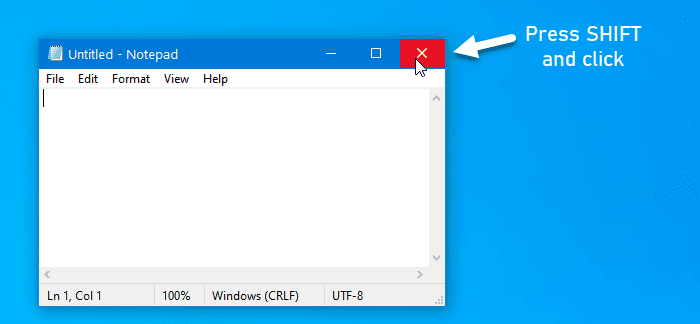
Windows 11/10が最後に使用されたウィンドウの位置とサイズを記憶していない場合は、この小さなトリックを使用できます。
通常、ユーザーは閉じるボタンをクリックしてウィンドウを閉じます。
ただし、キーボードのShift(Shift)キーを押したままにすると、同じボタンをクリックする必要があります。このトリックは、WindowsOSがウィンドウの位置を記憶するのに役立ちます。
2]ログオン時に以前のフォルダウィンドウを復元します

ウィンドウを閉じてコンピュータを再起動すると、ログイン後にそのウィンドウは開きません。Windows 11/10はその機能を提供します。ログアウトした後でも同じウィンドウを同じ位置とサイズに戻すことができるように、この機能を有効にする必要があります。
そのためには、フォルダオプションを開く必要があります。その後、[表示(View )]タブに切り替え、[ログオン時に以前のフォルダウィンドウを復元(Restore previous folder windows at logon)する]チェックボックスをオンにして、[ OK ]ボタンをクリックします。
読む(Read):Windows 11/10 forgets Folder View settings。
3]カスケードウィンドウを使用する
Windows 10では、開いているすべてのウィンドウに同じサイズを設定できます。
そのためには、カスケードウィンドウ(Cascade windows )オプションを使用する必要があります。開始するには、タスクバー(Taskbar)を右クリックして、 [カスケードウィンドウ(Cascade windows )]オプションを選択します。

これで、すべてのウィンドウを閉じて開いて、問題が解決したかどうかを確認できます。
4]AquaSnapを使用する
AquaSnapは、ユーザーがカスタムウィンドウのサイズと位置を設定できる便利なツールであり、ユーザーは必要なときにそのプロファイルを利用できます。上記の解決策のいずれかを適用してもシステムが肯定的に応答しない場合は、AquaSnapをコンピューターにインストールできます。これにより、ユーザーはAero Snap、AeroShakeなどを拡張できます。
読む(Read):エクスプローラーで間違った日付を表示しているファイル(Files showing wrong dates in Explorer)。
5]WinSize2を使用する
WinSize32は、さまざまなモニターのプロファイルを作成するのに役立ち、さまざまなウィンドウの位置やサイズなどを含めることができます。あるプロファイルから別のプロファイルに切り替えるたびに、ウィンドウのサイズと位置が自動的に変更されます。これは無料のツールであり、 sourceforge.net(sourceforge.net)からダウンロードできます。
これらのソリューションがお役に立てば幸いです。
Related posts
Windows 10のiertutil.dllのためにInternet Explorer crash
File ExplorerはWindows 11/10で開かれません
Windows File Explorerがクラッシュし、凍結したり、勤務を停止しました
このアプリは開くことができません、File Explorerは管理者権限で実行されています
File ExplorerでFile ExplorerのWindows 10の表示方法
Allow、Firefox、Firefox、Edge、Opera、Opera、Opera、Opera、Opera
Check Boxesを有効にする方法Windows 10でファイルとフォルダを選択する
Windows 10のFile ExplorerでレガシーSearch Boxを有効にする方法
Explorerの破損でHeap Terminationをオフにする方法Windows 10
Windows 10のBackup and Restore Quick Access Foldersの方法
マルチコマンダーレビュー:マルチタブ付きfile manager
Windows 10画面が常に自動的に更新し続けます
Explorerからレジストリを閲覧して編集する方法Windows
Navigation PaneからQuick access and Favoritesを表示または非表示にする方法
Microsoft Edge or Internet ExplorerでAuto Refreshを無効にする方法
Print Directory featureをWindows 10にFile Explorerに追加します
File ExplorerでNEW context menu itemを復元しています
File Explorer Windows 10でNew folderを作成するときにクラッシュまたはフリーズします
Thumbnail Previews File Explorer Windows 11/10では表示されていない
すぐにこれらのツールを使用してInternet ExplorerからEdgeへの移行
